Cum să setați gratuit orice melodie ca ton de apel pe iPhone [2023]
Publicat: 2023-05-16Avem întotdeauna acea melodie pe care dorim să o păstrăm ca ton de apel pentru telefon în loc de cele preinstalate. Pe dispozitivele Android, puteți schimba cu ușurință tonul de apel cu orice melodie sau muzică doriți, dar pe iPhone, este un proces foarte obositor care necesită mulți pași doar pentru a seta un ton de apel pe telefon.
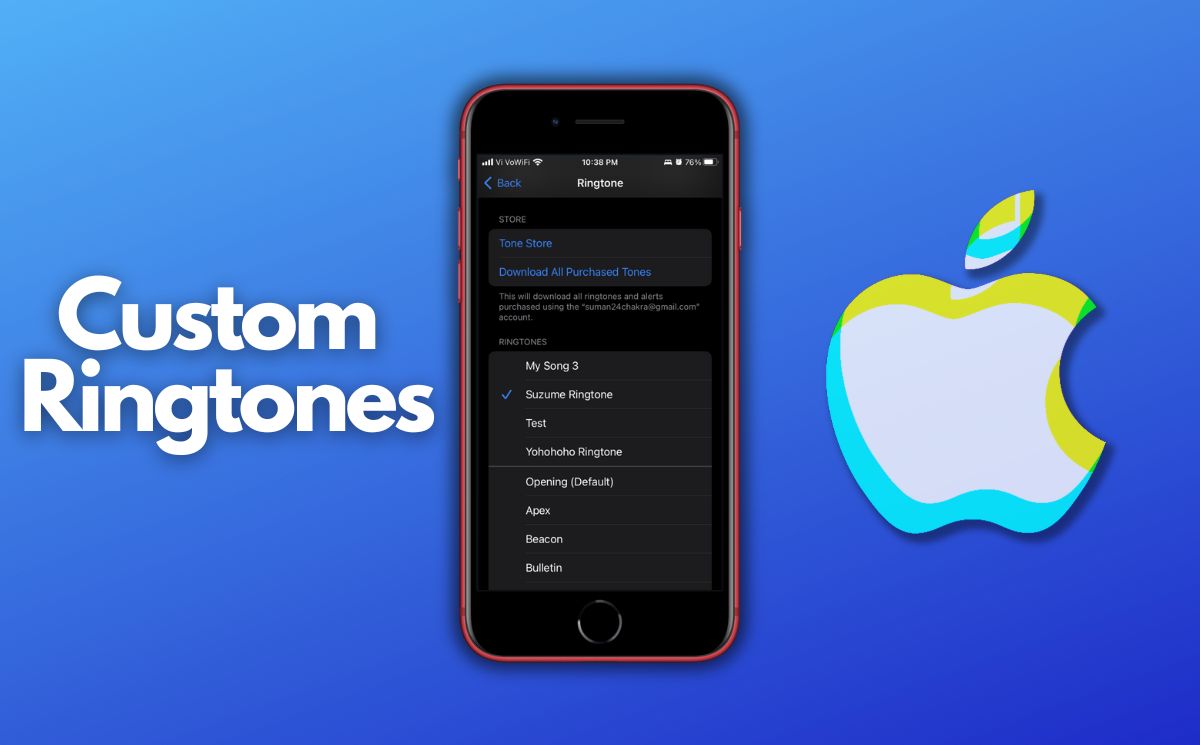
De aceea, în acest articol, avem un ghid complet pas cu pas despre cum să setați orice melodie ca ton de apel gratuit pe iPhone folosind o aplicație numită Garageband , care vine preinstalată pe iPhone-urile dvs.
Cuprins
Setați gratuit orice melodie ca ton de apel pe iPhone
Apple limitează întotdeauna funcțiile de pe dispozitivele sale pentru a-și vinde serviciile utilizatorilor. În acest caz, cel mai simplu mod de a seta o anumită melodie sau muzică direct ca ton de apel este să o cumperi din iTunes Store. Dar o astfel de caracteristică de bază nu ar trebui să vă coste nimic.
Există o soluție la această problemă, dar procesul este puțin obositor. Vom folosi Garageband pentru a seta orice melodie pe care ați descărcat-o ca ton de apel pentru iPhone.
Mai întâi, descărcați melodia pe care doriți să o utilizați ca ton de apel și salvați-o în aplicația Files. După descărcarea melodiei, urmați pașii de mai jos pentru a seta gratuit orice melodie ca ton de apel pe iPhone.
Pasul 1: Descărcați Garageband și importați o melodie
- Deschideți App Store pe iPhone și descărcați aplicația Garageband dacă nu o aveți deja pe telefon.
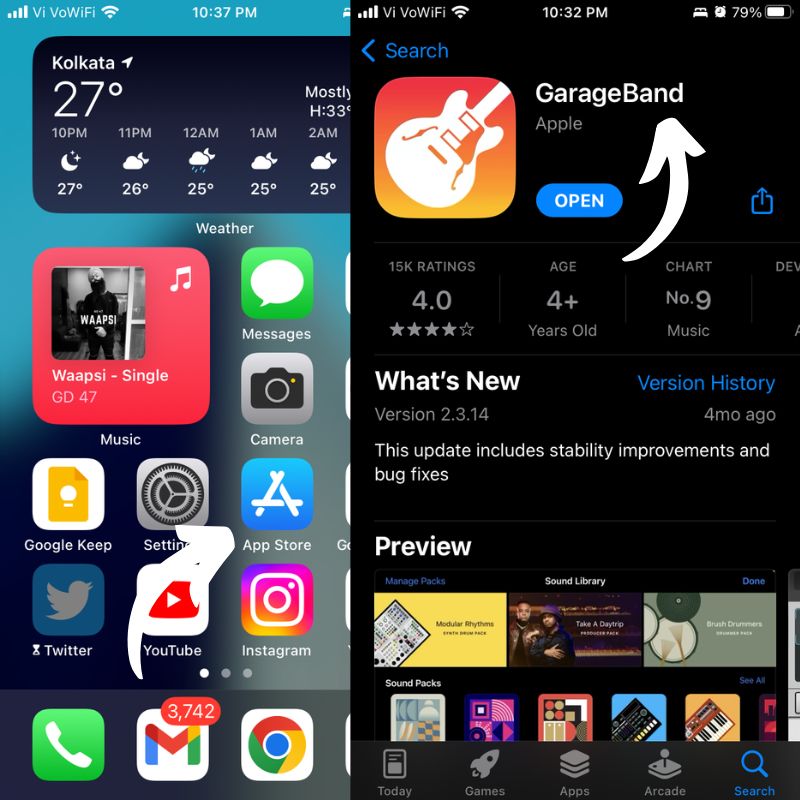
- Odată ce Garageband este deschis, glisați spre dreapta sau spre stânga până când găsiți opțiunea Audio Recorder . Atingeți-l pentru a-l deschide.
- Acum atingeți opțiunea Tracks , care arată ca un teanc de linii gri în partea stângă sus.
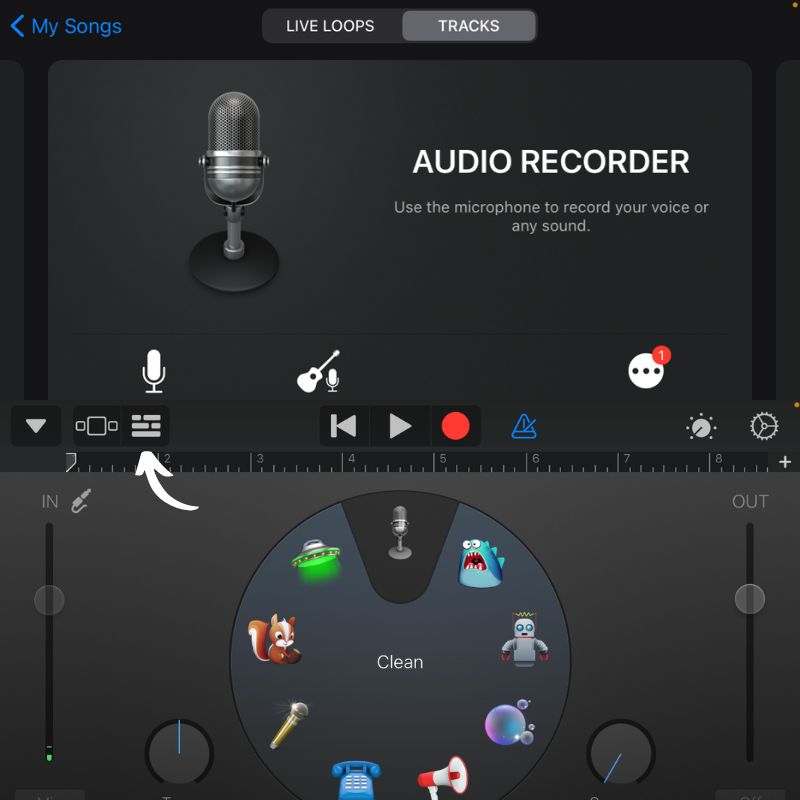
- Acum atingeți butonul Metronom pentru a-l dezactiva (de la albastru la gri). Arată ca un mic sonerie și este situat în dreapta butonului roșu al înregistratorului.
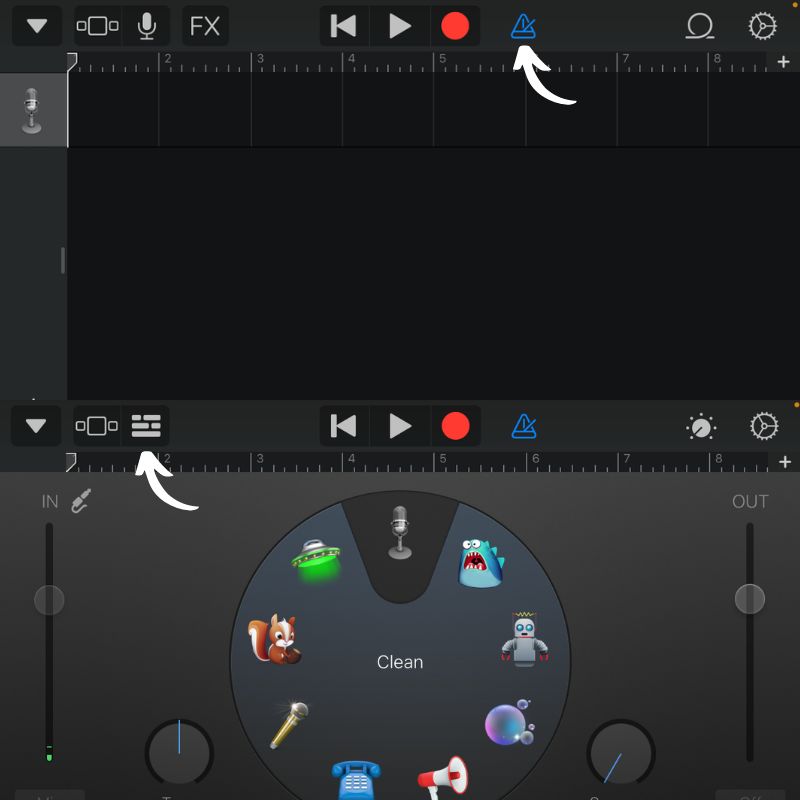
- Acum atingeți butonul Buclă situat în colțul din dreapta sus, împreună cu butonul Setări .
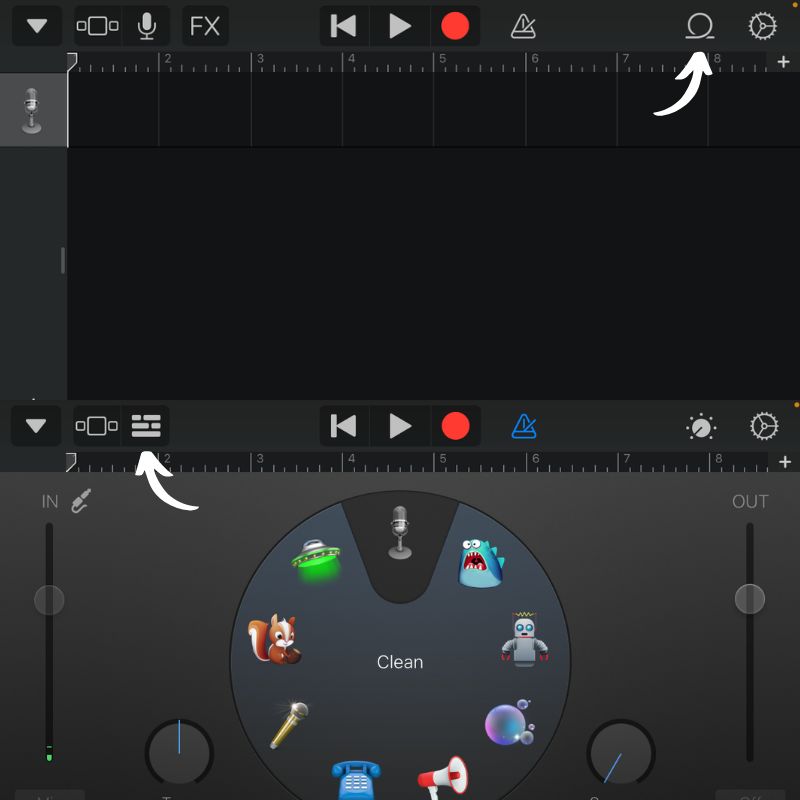
- Pe următorul ecran, atingeți opțiunea Fișiere din partea de sus. Apoi atingeți „ Răsfoiți articole din aplicația Fișiere ”, pe care îl veți găsi pe butonul din stânga.
- Odată ce aplicația Files este deschisă, navigați la folderul în care ați salvat melodia descărcată anterior, apoi atingeți melodia pentru a o importa.
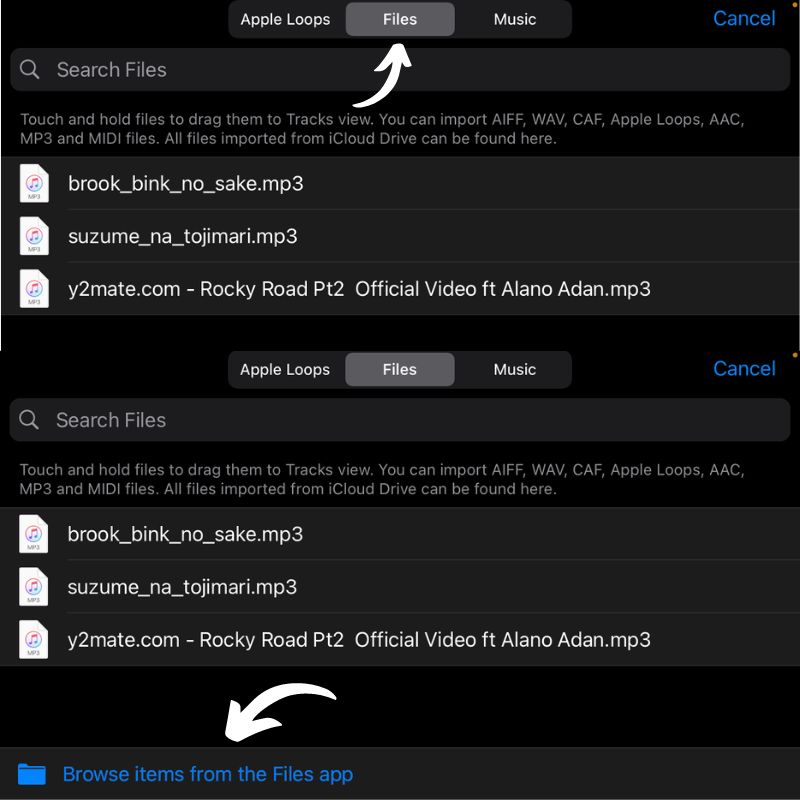
- În pasul următor, trebuie să țineți melodia pe care tocmai ați importat-o și să o trageți în cronologia piesei. Când ați făcut acest lucru cu succes, veți vedea melodia în cronologia cu o culoare albastră.
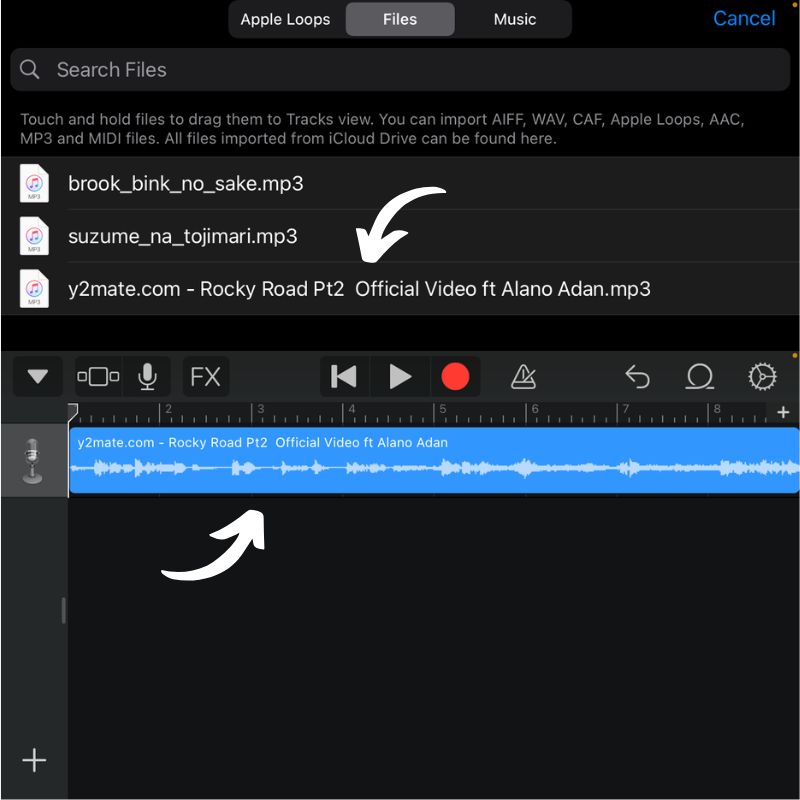
Citiți similare: Nu întrebați „Ce cântec este acesta, Siri?” Doar atingeți iPhone-ul
Pasul 2: Decupați melodia într-o buclă de 30 de secunde
- După ce vedeți piesa albastră în cronologie, atingeți butonul + din dreapta sus pentru a deschide opțiunea Secțiuni de melodii .
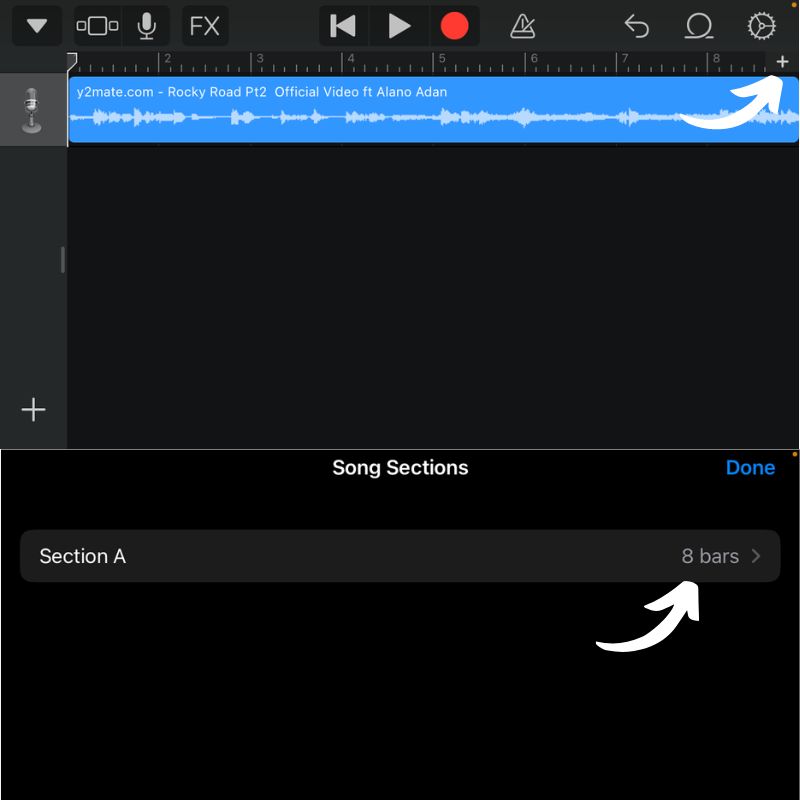
- Atingeți butonul „ 8 bare ” aici și schimbați-l la 30 atingând săgeata în sus din opțiunea manuală, apoi atingeți Terminat . Acest lucru vă va relua melodia după 30 de secunde.
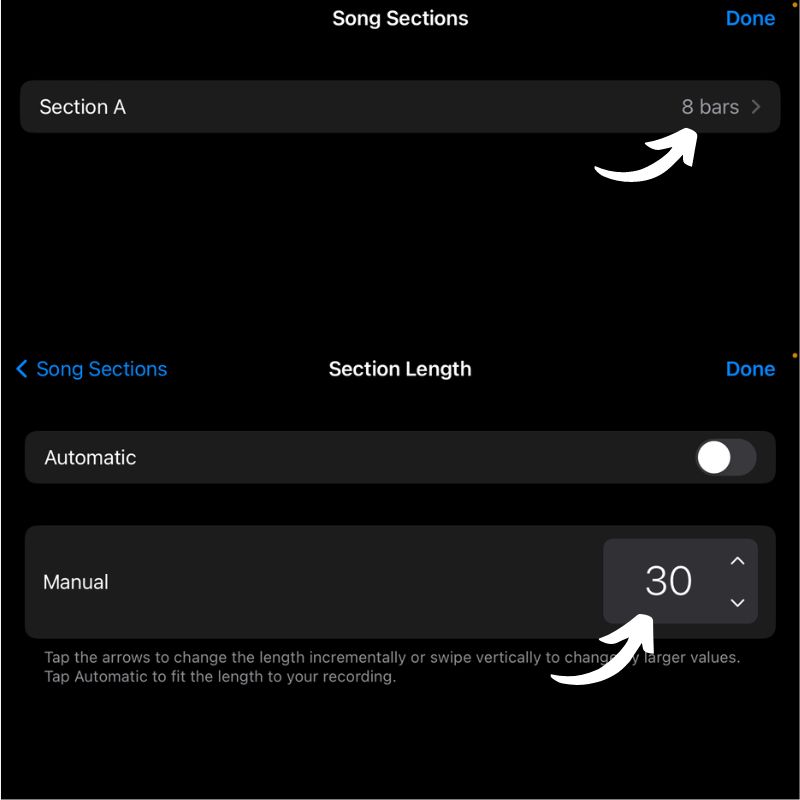
- Apoi, selectați partea pe care doriți să o păstrați ca ton de apel trăgând liniile albe de la ambele capete ale melodiei. Aceasta va selecta acea parte și o va face o buclă de 30 de secunde.
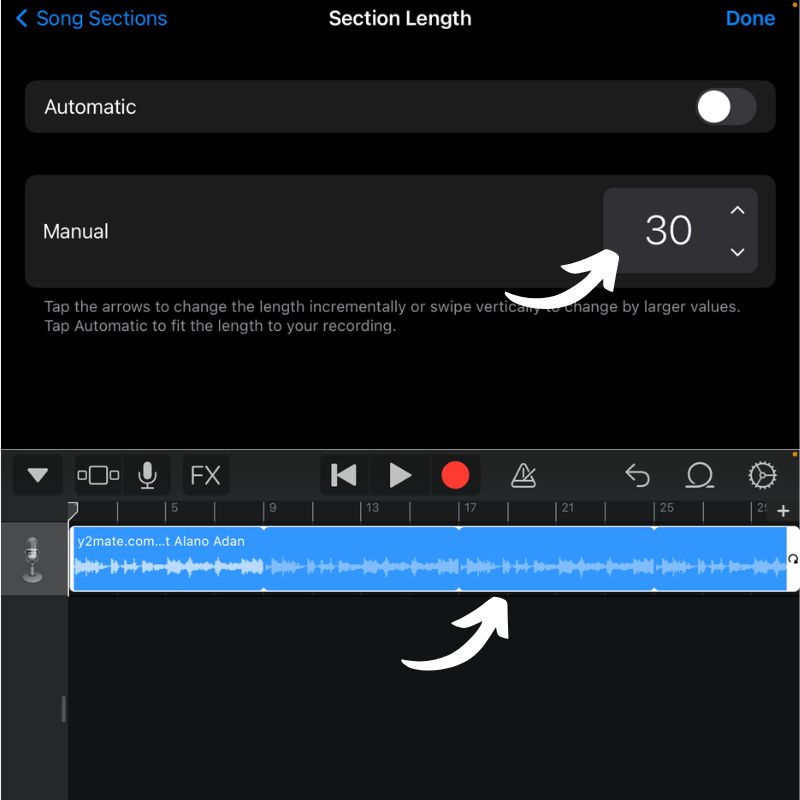
Pasul 3: Exportați bucla și faceți-o tonul de apel
- Atingeți săgeata din colțul din stânga sus al ecranului, apoi selectați „ Cântecele mele ”. Aceasta va salva bucla ca fișier.
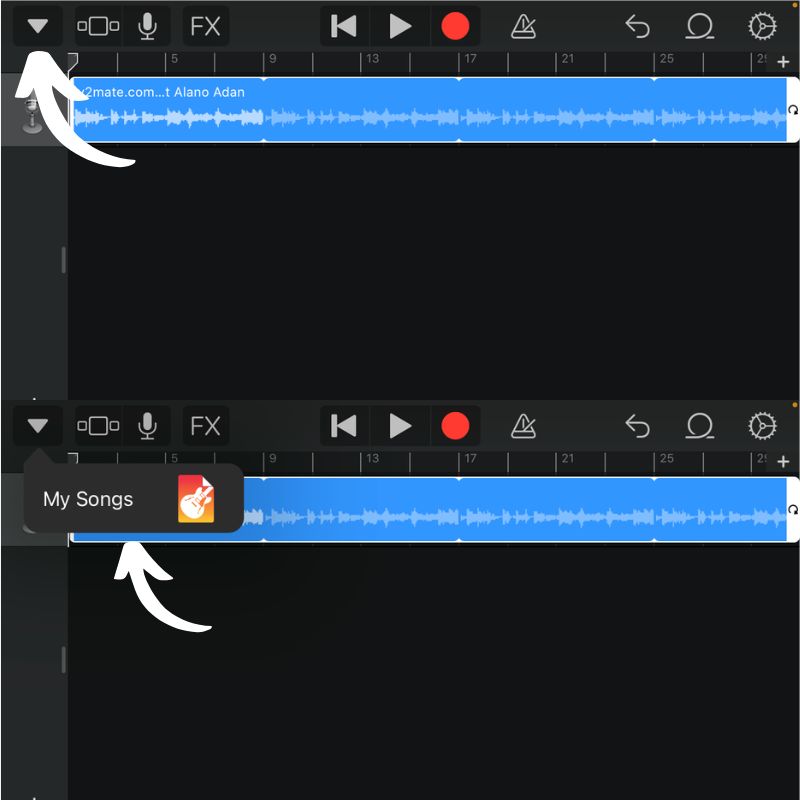
- Acum apăsați și mențineți apăsat fișierul și redenumiți-l după bunul plac folosind opțiunea „ Redenumire ” din meniu.
- Apăsați și mențineți apăsat fișierul redenumit și selectați opțiunea „ Partajare ” din meniu.
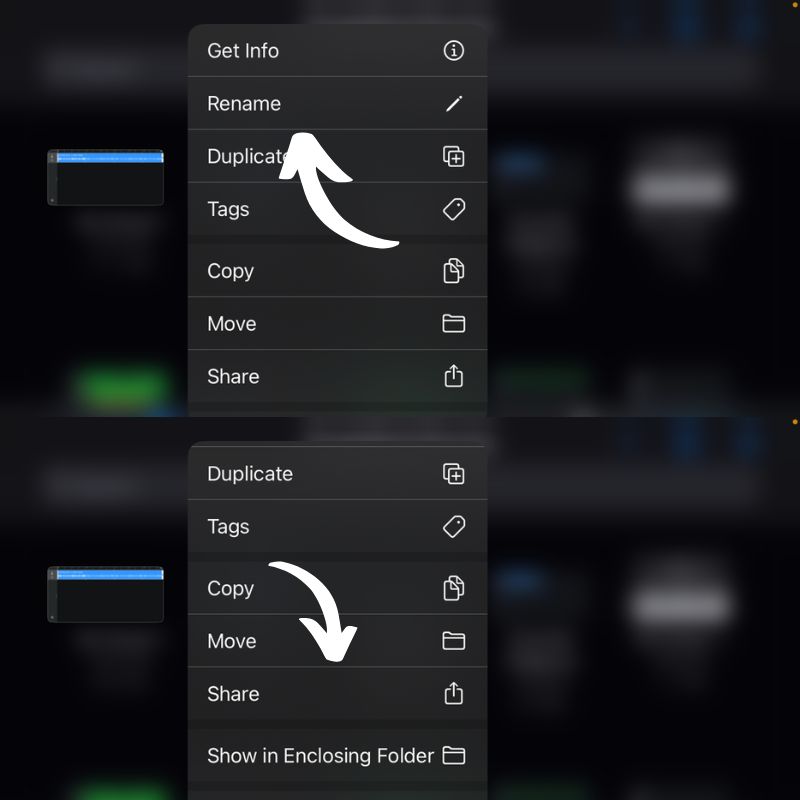
- Pe următorul ecran, atingeți Ton de apel și apoi apăsați Continuare .
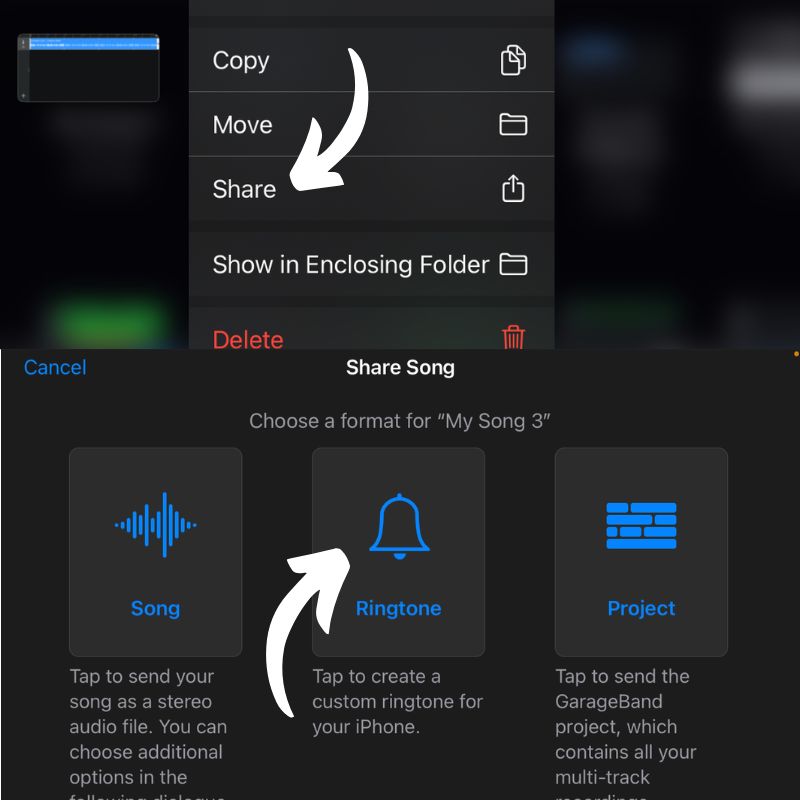
- Pe ultimul ecran, verificați numele tonului de apel și apoi apăsați pe opțiunea Export din colțul din dreapta sus al ecranului.
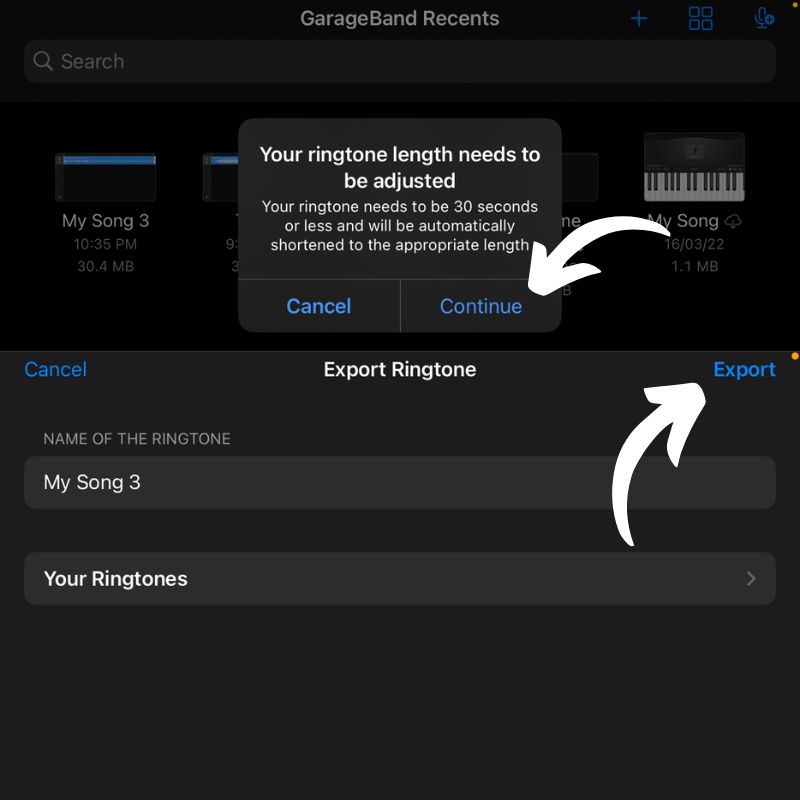
- Odată ce exportul este finalizat, puteți seta tonul de apel direct selectând Utilizați sunet ca din fereastra pop-up sau apăsați OK pentru a-l închide.
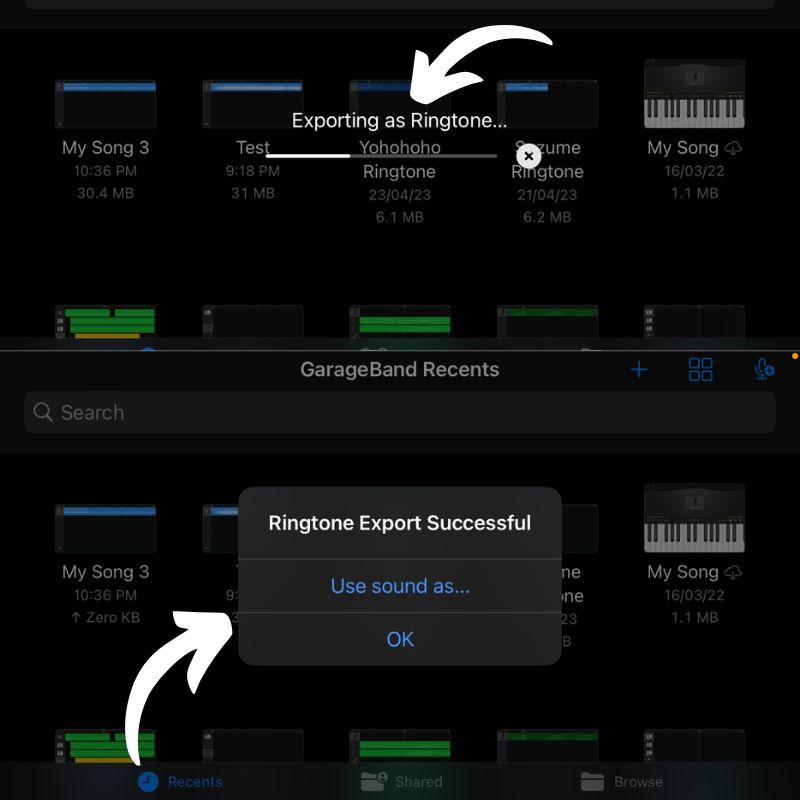
- Acum accesați aplicația Setări și accesați Sound & Haptics .
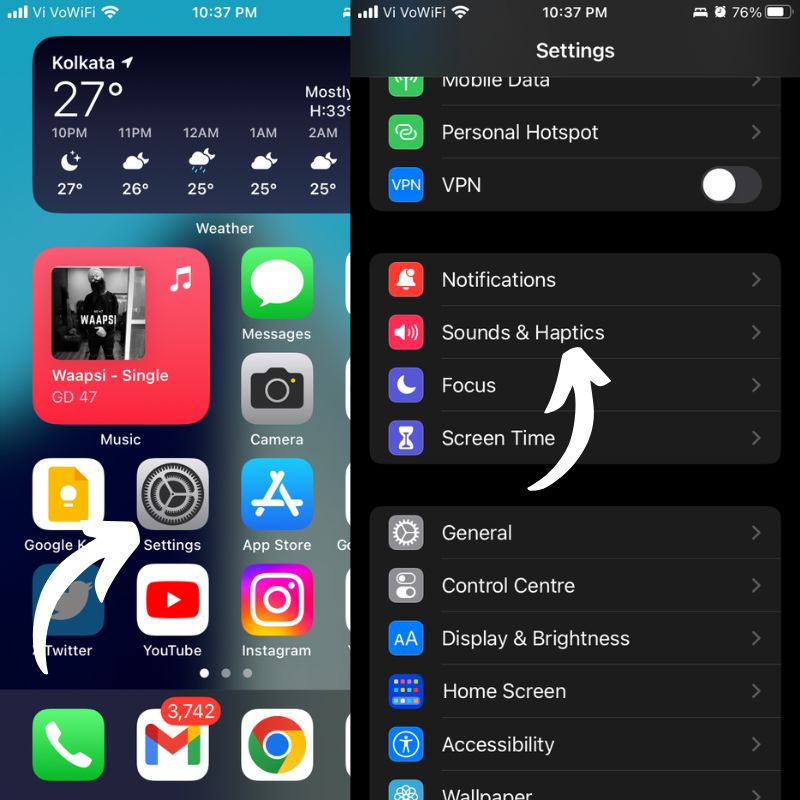
- Acum accesați Ton de apel și selectați din listă melodia pe care tocmai ați exportat-o ca ton de apel. Da, atât de simplu.
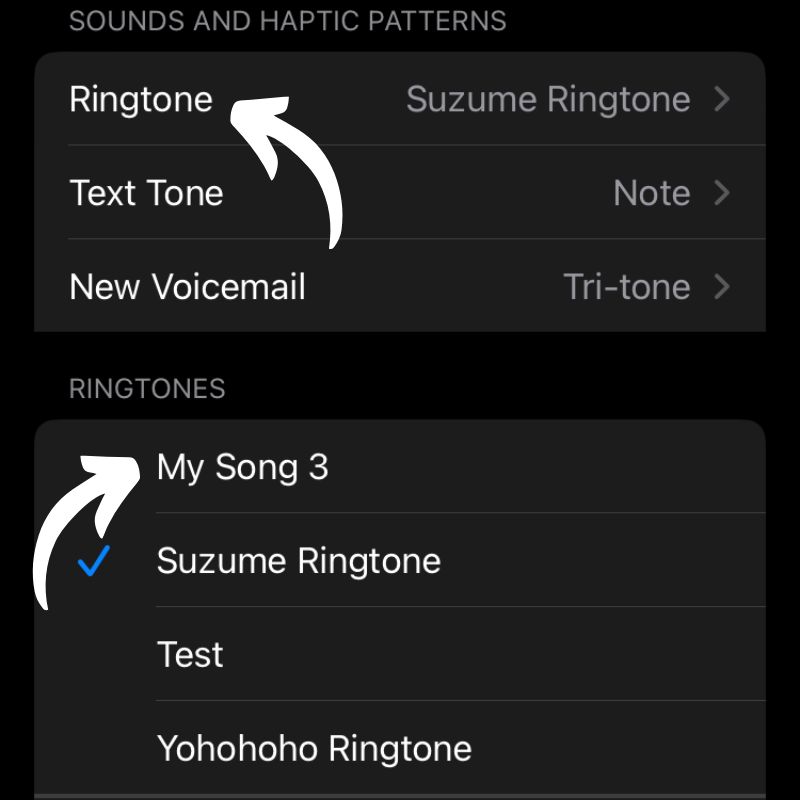
Setați orice melodie ca ton de apel pe iPhone gratuit fără iTunes
O sarcină simplă, cum ar fi setarea unui ton de apel personalizat pentru telefonul dvs., a fost transformată într-un proces atât de lung și obositor de către compania de fructe doar pentru a câștiga câțiva dolari în plus. Ei bine, acum știi cum să o faci fără a cheltui un ban. Dacă nu aveți chef să tăiați cântecul, puteți descărca și clipuri de 30 de secunde ale unora dintre melodiile dvs. preferate de pe site-uri precum Zedge. În acest fel, vă veți economisi cel puțin timp și stres în timp ce transpirați încercând să setați un ton de apel pe iPhone.

Este posibil să fie nevoiți să ne schimbăm tonul de apel în curând, așa că anunțați-ne melodia preferată în comentariile de mai jos și, de asemenea, lăsați-vă sugestiile cu privire la iPhone și iOS, dacă aveți.
Întrebări frecvente despre cum să setați gratuit orice melodie ca ton de apel pe iPhone
Pot folosi o melodie de la Apple Music ca ton de apel?
Da, puteți folosi o melodie de la Apple Music ca ton de apel, dar trebuie să aveți un abonament Apple Music și să urmați câțiva pași suplimentari pentru a converti melodia într-un ton de apel. Apple Music are, de asemenea, o secțiune dedicată pentru tonuri de apel pe care le puteți folosi.
Există aplicații care mă pot ajuta să creez un ton de apel pe iPhone?
Da, există mai multe aplicații în App Store care vă permit să creați tonuri de apel personalizate pentru iPhone. Unele dintre cele mai populare aplicații pentru tonuri de apel pentru iPhone includ Ringtone Designer, GarageBand și Ringtone Maker.
Este legal să folosiți orice melodie ca ton de apel pe iPhone?
Da, este legal să folosiți orice melodie ca ton de apel pe iPhone, atâta timp cât ați achiziționat melodia în mod legal și nu o distribuiți altora. Cu toate acestea, unele legi privind drepturile de autor pot varia de la o țară la alta.
Iată câteva sfaturi pentru utilizarea legală a cântecelor ca tonuri de apel:
- Cumpărați tonuri de apel dintr-o sursă legitimă, cum ar fi iTunes Store.
- Creați-vă propriile tonuri de apel din melodiile pe care le dețineți, dar mai întâi, obțineți permisiunea de la proprietarul drepturilor de autor.
- Fiți conștienți de excepțiile de la legea drepturilor de autor, cum ar fi utilizarea loială.
- Dacă nu sunteți sigur dacă este legal să folosiți o melodie ca ton de apel, faceți o eroare de precauție și nu o folosiți.
Pot seta un ton de apel personalizat pentru anumite persoane de contact?
Da, puteți seta un ton de apel personalizat pentru anumite contacte de pe iPhone. Pentru a face acest lucru, urmați acești pași:
- Deschideți aplicația Contacte.
- Găsiți persoana de contact pentru care doriți să setați un ton de apel personalizat.
- Atingeți Editați.
- Atingeți Ton de apel.
- Alegeți un ton de apel din listă.
- Atingeți Terminat.
Care sunt beneficiile setării unui ton de apel personalizat pe iPhone-ul meu?
Există mai multe beneficii în a seta un ton de apel personalizat pe iPhone. În primul rând, vă permite să vă personalizați iPhone-ul și să îl faceți mai unic. În al doilea rând, vă permite să identificați cu ușurință cine vă sună, fără a fi nevoie să vă uitați la telefon. În al treilea rând, poate fi o modalitate distractivă de a-ți exprima personalitatea.
